MainStageユーザガイド
- ようこそ
-
- 「編集」モードの概要
-
- チャンネルストリップの概要
- チャンネルストリップを追加する
- チャンネルストリップ設定を変更する
- チャンネルストリップのコンポーネントを設定する
- シグナルフローチャンネルストリップを表示する
- メトロノームチャンネルストリップを非表示にする
- チャンネルストリップのエイリアスを作成する
- パッチバスを追加する
- チャンネルストリップのパンまたはバランス位置を設定する
- チャンネルストリップのボリュームレベルを設定する
- チャンネルストリップをミュートする/ソロにする
- マルチ音源出力を使用する
- 外部MIDI音源を使用する
- チャンネルストリップを並べ替える
- チャンネルストリップを削除する
-
- 「チャンネルストリップインスペクタ」の概要
- チャンネルストリップ設定を選択する
- チャンネルストリップの名前を変更する
- チャンネルストリップのカラーを変更する
- チャンネルストリップのアイコンを変更する
- チャンネルストリップでフィードバック保護を使用する
- ソフトウェア音源チャンネルストリップのキーボード入力を設定する
- 個別のソフトウェア音源をトランスポーズする
- MIDIメッセージをフィルタリングする
- チャンネルストリップのベロシティをスケーリングする
- Hermode Tuningを無視するようにチャンネルストリップを設定する
- コンサートレベルおよびセットレベルのキー範囲を上書きする
- チャンネルストリップインスペクタでチャンネルストリップにテキストノートを追加する
- オーディオをセンドエフェクト経由でルーティングする
- グラフを操作する
- コントローラのトランスフォームを作成する
- 複数のコンサートでパッチやセットを共有する
- コンサートのオーディオ出力を録音する
-
-
- 著作権

MainStageでスクリーンコントロールを使ってPDF書類のページを表示する
複数ページのPDF書類をレイアウトに読み込んでから、スクリーンコントロールを使ってページを選択したりめくったりできます。これは、譜面または歌詞のPDFをレイアウトに追加して、演奏中にページを進めたい場合などに便利です。MainStageでは、PDFは「背景」スクリーンコントロールに読み込みます。
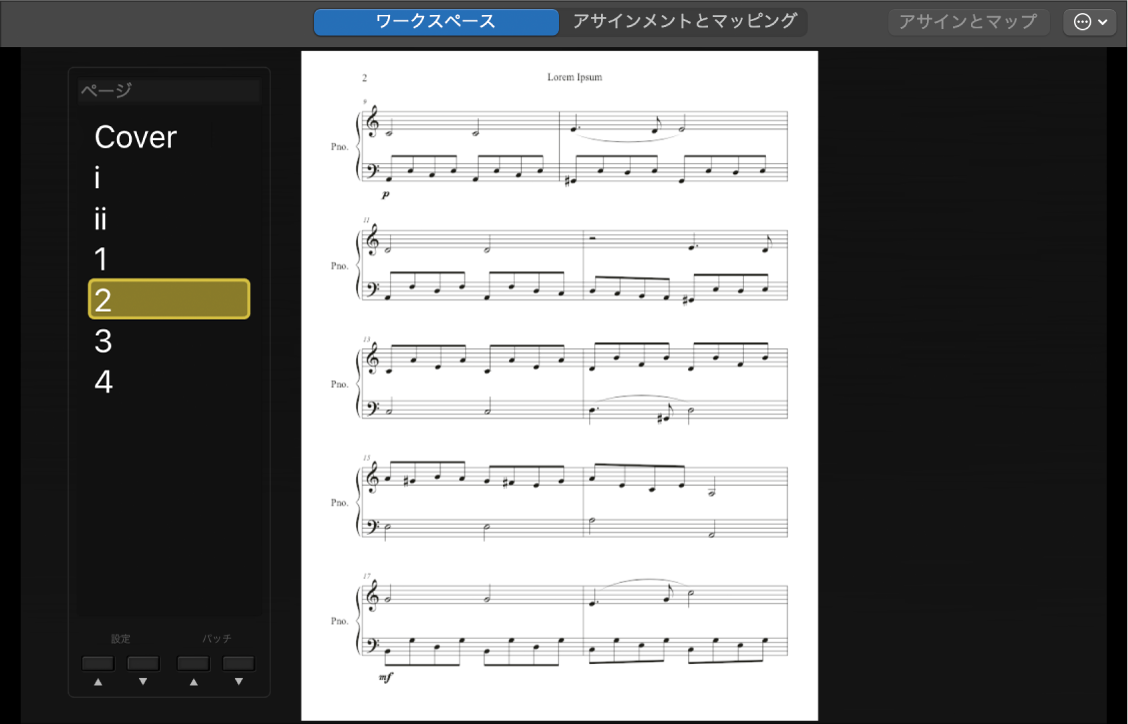
複数ページのPDF書類を追加する
複数ページのPDFのページをめくる操作にスクリーンコントロールをマップするには、複数ページのPDFをイメージとして選択した1つ以上の「背景」スクリーンコントロールと、PDFの目次の役割を果たす1つの「パッチリスト」スクリーンコントロールがレイアウト内に必要です。これらの項目がまだレイアウトに含まれていない場合は、以下の手順を実行します:
MainStageで、ウインドウの左上隅にある「レイアウト」ボタンをクリックします(またはCommand+1キーを押します)。
「スクリーンコントロールパレット」からワークスペースにいずれかの「パッチリスト」スクリーンコントロールをドラッグします。
「パッチリスト」スクリーンコントロールで、リストをクリックします。
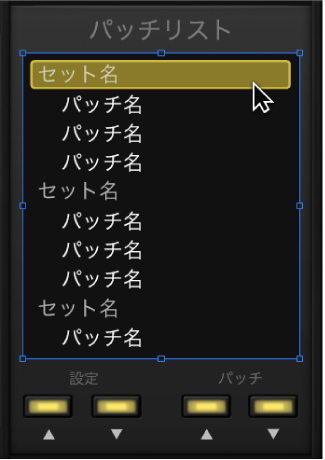
「パッチリスト」スクリーンコントロールのスクリーンコントロールインスペクタで、「パッチ名」または「マーカー」のチェックボックスを選択します。
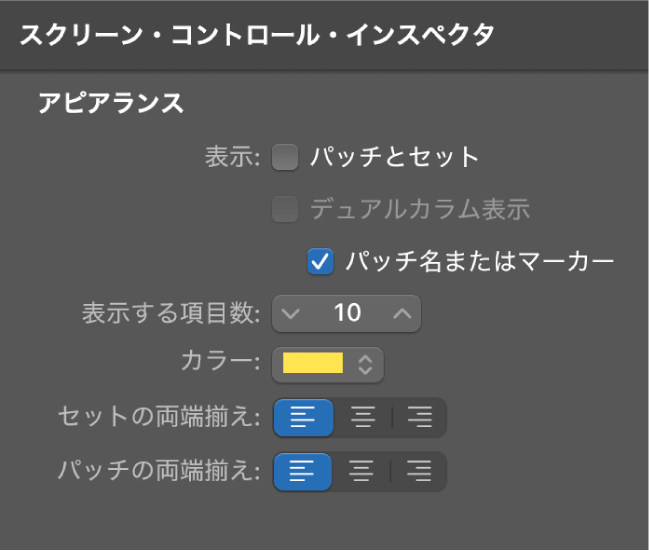
「スクリーンコントロールパレット」からワークスペースに「背景」スクリーンコントロールをドラッグします。
「背景」スクリーンコントロールの「スクリーンコントロールインスペクタ」で、「イメージ」ボタンをクリックします。
複数ページのPDFをイメージウェルにドラッグするか、「選択」ボタンをクリックし、PDFの保存場所をブラウズしてPDFを選択します。
複数のPDFがあるとき(譜面のPDFと歌詞のPDFの両方を追加する場合など)は、上記の手順を繰り返して、PDFごとに「パッチリスト」スクリーンコントロールと「背景」スクリーンコントロールの両方をレイアウトに追加します。
複数ページのPDFのページをめくる操作にスクリーンコントロールをマップする
複数ページのPDFを背景イメージに指定し、そのPDF専用の「パッチリスト」スクリーンコントロールを追加すると、「パッチリスト」の下部にある「前のパッチ」ボタンと「次のパッチ」ボタンを、ページ間を移動する操作にマップできます。
MainStageで、MainStageウインドウの左上隅にある「編集」ボタンをクリックします(またはCommand+2キーを押します)。
複数ページのPDFにアサインしたい「パッチリスト」スクリーンコントロールを選択します。
「スクリーンコントロールインスペクタ」の「属性」タブで、「イメージ/PDFオブジェクト1」を選択します。
複数ページのPDFのすべてのページ番号が「パッチリスト」に表示されます。
「パッチリスト」スクリーンコントロールの下部にある「次のパッチ」ボタンをクリックします。
「スクリーンコントロールインスペクタ」の「属性」タブで、「コンサートのマッピングを上書き」を選択します。
「スクリーンコントロールインスペクタ」の「マッピングなし」タブで、「アクション」>「イメージ/PDFオブジェクト」>「イメージ/PDFオブジェクト1」と選択します。
パラメータタブの名前が「PDFのページ」に変わります。
「範囲モード」ポップアップメニューで、「値を上げる」を選択します。
「パッチリスト」スクリーンコントロールの下部にある「前のパッチ」ボタンについて、手順5および6を繰り返します。
「範囲モード」ポップアップメニューで、「値を下げる」を選択します。
これで、「次のパッチ」ボタンと「前のパッチ」ボタンをクリックして、複数ページのPDFで一度に1ページずつ前後に移動できるようになります。
複数のPDFがある場合は、追加の各PDFに関連付けられている「パッチリスト」スクリーンコントロールごとに上記の手順を繰り返し、番号を1つずつ大きくします。つまり、例えばPDFが2つある場合、手順3で2つ目の「パッチリスト」スクリーンコントロールで「イメージ/PDFオブジェクト2」を選択します。
ページをめくる方法は、「パッチリスト」スクリーンコントロールの下部にある「次のパッチ」ボタンと「前のパッチ」ボタンを使用することに限定されません。「アサインメントとマッピング」タブを使って、アサイン可能な任意のスクリーンコントロールをアサインして値を増減できます。例えば、ページをめくるための画面上のボタンを大きくしたい場合に、「ドラムパッド」スクリーンコントロールを使用できます。また、MIDIキーボードを使ってページをめくりたい場合に、ページ番号を上げる操作にMIDIキーボード上の1つのキーを割り当て、ページ番号を下げる操作に別のキーを割り当てることもできます。スクリーンコントロールをパラメータにアサインする方法について詳しくは、MainStageのアサインとマッピングの概要およびMainStageスクリーンコントロールをアクションにマップするを参照してください。
複数ページのPDFのページを選択する操作にスクリーンコントロールをマップする
複数ページのPDFを背景イメージに指定し、そのPDF専用の「パッチリスト」スクリーンコントロールを追加すると、「パッチリスト」のパッチ番号の変更によってPDFのページを選択する操作に、任意のスクリーンコントロールをマップできます。
MainStageで、使用したい複数ページのPDFに「パッチリスト」スクリーンコントロールをまだ関連付けていない場合は、前の操作説明の手順1~3を実行します。
PDFのページの選択に使用したいスクリーンコントロールを選択します。
「スクリーンコントロールインスペクタ」の「マッピングなし」タブで、「アクション」>「イメージ/PDFオブジェクト」>「イメージ/PDFオブジェクト1」と選択します。
レイアウト内に複数のPDFがある場合は、選択したいページを含むPDFのPDFオブジェクト番号を使用します。
パラメータタブの名前が「PDFのページ」に変わります。
「範囲モード」ポップアップメニューで、「標準」を選択します。
「ボタンオン」および「ボタンオフ」ポップアップメニューで、選択したいページの番号を選択します。
これで、スクリーンコントロールをトリガすると、手順5で選択したPDFの指定した番号のページが選択されるようになります。
複数のスクリーンコントロールをアサインして、同じPDFの個別のページ番号を選択できます。複数のスクリーンコントロールをアサインして、別のPDFの個別のページ番号を選択することもできます。「アサインメントとマッピング」タブを使って、複数ページのPDFのページを選択するためにパッチ番号を選択する操作にアサイン可能な、任意のスクリーンコントロールをアサインできます。スクリーンコントロールをパラメータにアサインする方法について詳しくは、MainStageのアサインとマッピングの概要およびMainStageスクリーンコントロールをアクションにマップするを参照してください。